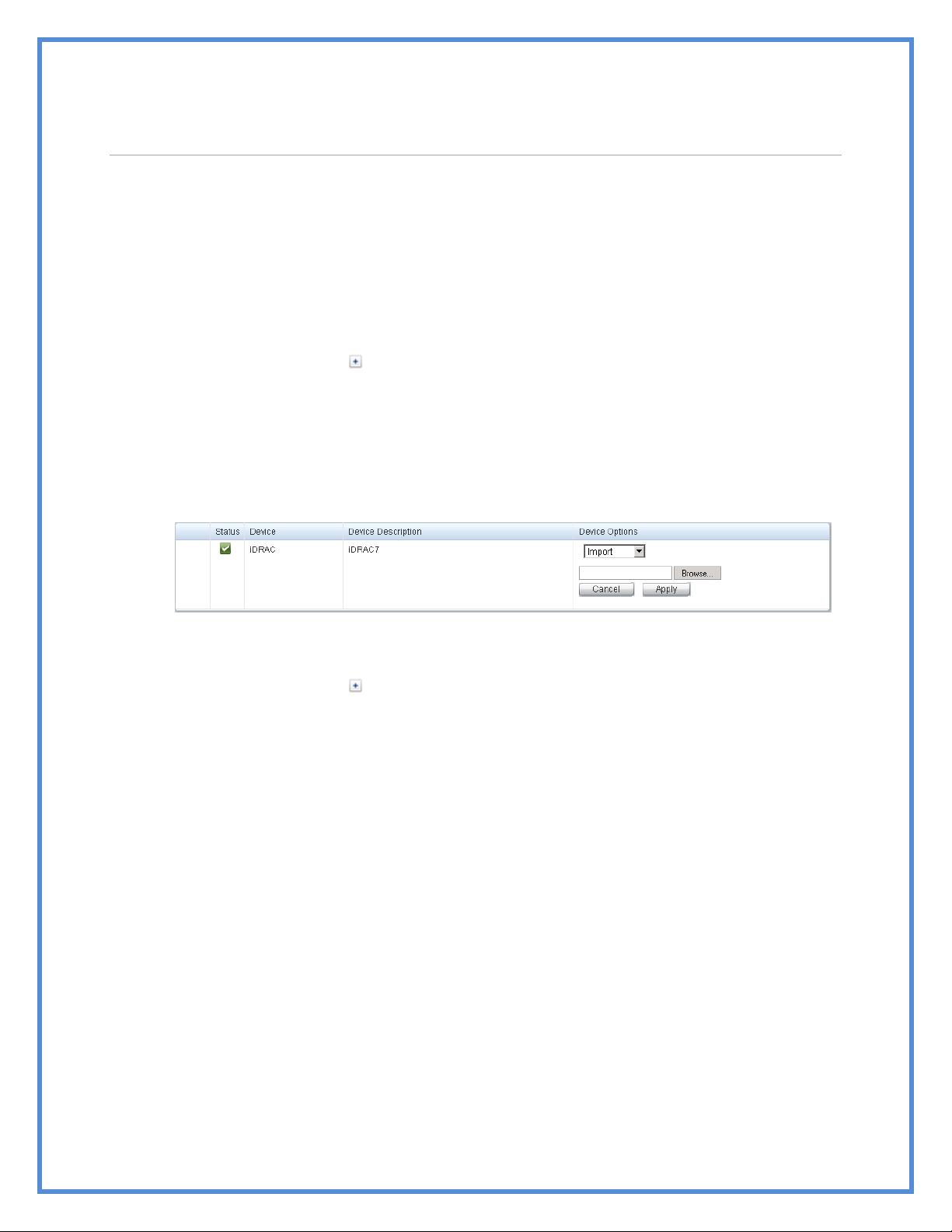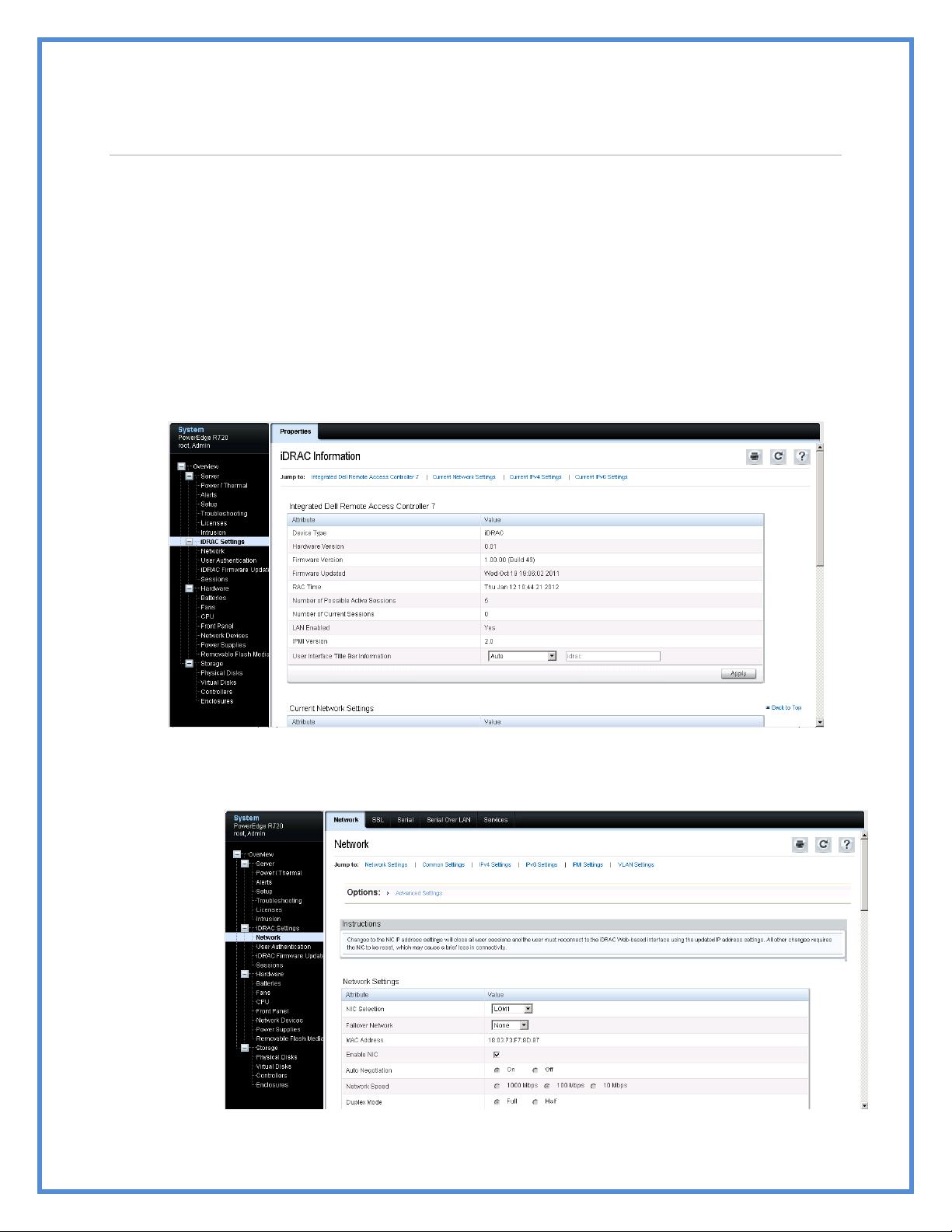DELL iDRAC 7网络配置教程:通过BIOS设置
需积分: 10 63 浏览量
更新于2024-07-20
收藏 1.86MB PDF 举报
DELL iDRAC配置教程
在本篇文档中,详细介绍了如何通过BIOS对DELL iDRAC 7进行网络配置,以便于远程访问。以下是具体步骤:
1. **系统重启与进入BIOS**:
首先,确保设备已关闭并重新启动。当出现选项提示时,按F2键进入System Setup。由于UEFI驱动需要初始化,可能需要几分钟时间。
2. **选择iDRAC设置**:
在BIOS界面,找到并选择iDRAC Settings。你可以通过鼠标或键盘操作(如箭头键、Tab和Enter键)来导航至此选项。这里提到了12G Technology,可能是指该配置支持更高的网络带宽需求。
3. **配置iDRAC网络**:
进入iDRAC Network设置:
- 将NIC(网络接口控制器)设置为Enabled状态。
- 将NIC Selection设置为[Change Per Training Environment],表明这可能是根据培训环境动态更改的配置。
- 注销DRACon DNS服务,保持其为Disabled状态。
- 自动配置域名服务设为Disabled,以防意外更改。
- 转到IPV4 SETTINGS部分。
- 启用IPv4(即开启静态IP功能),设置为Enabled。
- 关闭DHCP(动态主机配置协议),防止自动获取IP地址。
- 输入分配给设备的IP地址、默认网关和子网掩码,这些信息需要管理员预先知晓。
4. **保存并退出设置**:
从IPv4设置页面选择Back,返回到iDRAC Settings屏幕。接着,选择Finish回到System Setup界面,再次选择Finish确认设置。最后,系统会询问是否确认退出,选择Y(是)来完成这一系列操作。
这个过程详细描述了如何在DELL iDRAC 7中进行基础网络配置,包括启用特定的网络接口、设置静态IP地址等,这对于维护和管理服务器至关重要。通过正确的配置,可以确保远程管理和监控系统的稳定性和安全性。
2011-09-08 上传
110 浏览量
2019-03-21 上传
2015-04-23 上传
2023-07-19 上传
2021-01-20 上传
点击了解资源详情
点击了解资源详情
点击了解资源详情
qq_23972581
- 粉丝: 0
- 资源: 2
最新资源
- 前端协作项目:发布猜图游戏功能与待修复事项
- Spring框架REST服务开发实践指南
- ALU课设实现基础与高级运算功能
- 深入了解STK:C++音频信号处理综合工具套件
- 华中科技大学电信学院软件无线电实验资料汇总
- CGSN数据解析与集成验证工具集:Python和Shell脚本
- Java实现的远程视频会议系统开发教程
- Change-OEM: 用Java修改Windows OEM信息与Logo
- cmnd:文本到远程API的桥接平台开发
- 解决BIOS刷写错误28:PRR.exe的应用与效果
- 深度学习对抗攻击库:adversarial_robustness_toolbox 1.10.0
- Win7系统CP2102驱动下载与安装指南
- 深入理解Java中的函数式编程技巧
- GY-906 MLX90614ESF传感器模块温度采集应用资料
- Adversarial Robustness Toolbox 1.15.1 工具包安装教程
- GNU Radio的供应商中立SDR开发包:gr-sdr介绍